予約リストの使い方
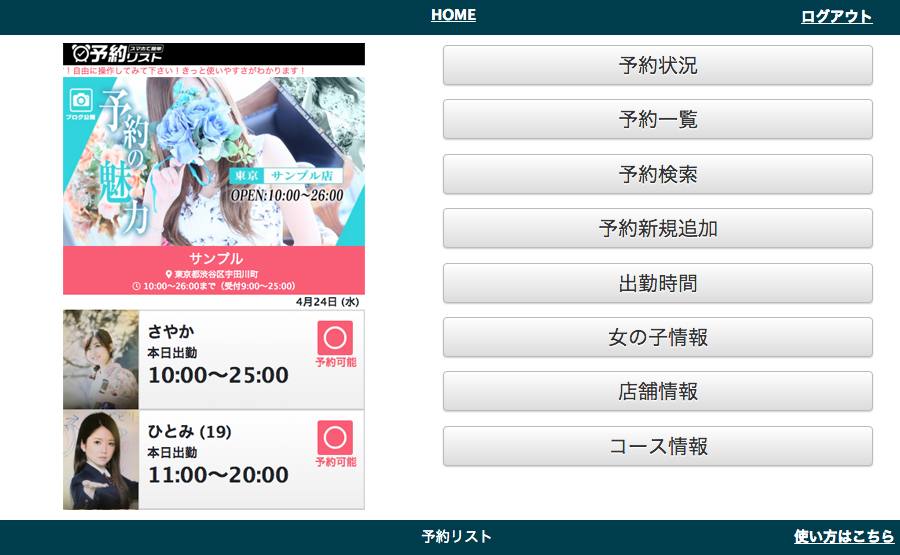
目次
1.店舗情報を入力するには?
①管理画面【店舗情報】をクリックしてください
②店舗名:ここには店名を入力してください
③電話番号:ここには店舗電話番号を入力してください
④メールアドレス:ここには予約メールを受け取るメールアドレスを入力してください
⑤URL:ここには店舗ホームページURLを入れてください
⑥住所:ここは店舗様の自由に表現できます(※施術ルーム住所または出張など)
⑦営業時間(表示用):ここにはテキストで営業時間を入力してください
⑧スクロール文字:ここは店舗様の自由に表現できます
⑨営業時間(システム用):店舗営業時間を選択してください(※ここはフリーで予約される時に表示される時間です)
⑩休憩時間:休憩時間を選択してください(※コース終了後の清掃または準備時間になります)
例)休憩時間10分を選択し、お客様が60分コースを予約された時
60分コース+10分休憩の合計70分の×が表示されます
⑪予約トップページ用お店画像:ここには店舗様のイメージを入力してください
すべての入力が完了しましたら、保存をクリックしてください
2.コース情報を入力するには?
①管理画面【コース情報】をクリックしてください
②新規追加をクリックしてください
③コース名:ここにはコース名を入力してください
④時間:ここにはコースの時間を数字のみで入力してください(※10分単位で入力してください)
例1)60分コースの場合は60と入力してください
例2)45分コースの場合は50と入力してください
⑤料金:ここにはコース料金を数字のみで入力してください
⑥説明:ここは店舗様の自由に表現できます
⑦終了チェックボックス:キャンペーンなどの終了したコースはここでチェックしてください(※チャックを外せば復活も可能)
すべての入力が完了しましたら、保存をクリックしてください
3.女の子情報を入力するには?
①管理画面【女の子情報】をクリックしてください
②新規追加をクリックしてください
③名前:女の子の名前を入力してください
④年齢:女の子の年齢を数字のみで入力してください
⑤新人チェックボックス:新人であればチェックしてください
⑥退店:退店されたらチェックしてください
⑦画像アップロード:女の子の写真をアップロードしてください(※拡張子はjpg・pngのみで推奨サイズは横300px縦400px)
すべての入力が完了しましたら、保存をクリックしてください
4.スケジュールを入力するには?
<<日付別スケジュール入力の場合>>
①管理画面【出勤時間】をクリックしてください
②日付:入力したい日付を選択し表示をクリックしてください
③選択した日付の出勤スケジュールを選択してください
すべての入力が完了しましたら、保存をクリックしてください
<<女の子別スケジュール入力の場合>>
①管理画面【女の子情報】をクリックしてください
②入力したい女の子の出勤時間をクリックしてください
③入力したい月を選択し表示をクリックしてください
④出勤スケジュールを選択してください
すべての入力が完了しましたら、保存をクリックしてください
5.予約が入ってきた時の対応は?
①ユーザーが仮予約を申込むと
設定(※1)しておいたメールアドレスに仮予約メールが届きます。
(※1)店舗情報で設定しておいたメールアドレス
②届いたメールに表示されているお客様の電話番号にSMS(ショートメール)を送りましょう
———————————————————————————-
例)SMS(ショートメール)
テスト様
この度は当店サンプルのご予約頂きありがとうございます。
テスト様のご予約が確定しましたのでご連絡致しました。
本メールで本予約とさせて頂きます。
変更・キャンセルありましたらご連絡ください。
6.フリー予約が入ってきた時の対応は?
①管理画面【予約状況】をクリックしてください
②フリー欄予約の編集をクリックしてください
③アサインしたい女の子を選択してください
完了しましたら保存をクリックしてください
選択した女の子欄に予約が移動表示されます
7.予約はシステムに自動更新されています
①管理画面【予約状況】をクリックしてください
お客様の予約が表示されていることを確認できます
②売上管理をしたい場合は入力してください
売上:お客様から頂くお金
女子給:女の子のお給料
8.予約は指名かフリーか色分けでわかります
指名予約の場合はピンク
フリー予約の場合はブルー
2色で色分けされていますので一目瞭然です
9.当日の予約受付終了
①各女の子の予約受付を終了した場合
管理画面【予約状況】をクリックしてください
②女の子名前下にある満員御礼にチェックをいれてください
お客様がみる予約画面に×満員御礼が表示されます
10.時系列で予約を確認する
①管理画面【予約一覧】をクリックしてください
②日付を選択をします
選択した日付の予約が時系列で表示されます
◯:予約可能
×:予約不可能
指:指名予約
フ:フリー予約
×以外のマスをクリックすると詳細が表示されます
11.食事休憩や移動(出張)を入力
①管理画面【予約一覧】をクリックしてください
②食事休憩や移動する時間の◯をクリックしてください
③開始~終了までの時間・休憩or移動を選択し設定します
12.利用履歴を確認
①管理画面【予約検索】をクリックしてください
<<女の子別の利用履歴を確認する場合>>
女の子:選択して検索をクリックしてください
<<お客様別の利用履歴を確認する場合>>
③電話番号:お客様の電話番号を入力して検索をクリックしてください
<<女の子別+お客様別の利用履歴を確認する場合>>
女の子:選択してください
電話番号:お客様の電話番号を入力してください
選択と入力後に検索をクリックしてください
13.電話通話予約が入った場合
①管理画面【予約新規追加】をクリックしてください
②女の子:女の子を選択してください(フリー含む)
③日付:予約されたい日付を選択してください
④開始時間:開始時間を選択してください
⑤コース:コースを選択してください
⑥お名前(店舗用):お客様の名前を入力してください
⑦電話番号:お客様の電話番号を入力してください
この電話番号は認証済みにする:利用可能客であればチェックをいれてください
この電話番号からは予約できないようにする:NG客であればチェックしてください
顧客備考/店舗備考:メモ帳としてご利用ください
すべての入力が完了しましたら、保存をクリックしてください
